Uključivanje pozadinskog osvjetljenja tipkovnice na ASUS prijenosnom računalu
Pozadinsko osvjetljenje na tipkovnici prijenosnika ASUS izvrstan je ukras i istodobno prikladan dodatak ako morate koristiti uređaj u mraku. Opisujemo kako možete omogućiti i onemogućiti pozadinsko osvjetljenje na ovom prijenosnom računalu.
Pozadinsko osvjetljenje tipkovnice na ASUS laptopu
Tipkovnica s pozadinskim osvjetljenjem instalira se samo na neke modele prijenosnih računala koja uglavnom uključuju uređaje za igre na sreću.
- Možete saznati više o prisutnosti isticanja iz službene specifikacije ili ispitivanjem tipki "F3" i "F4" za prisutnost ikone svjetline.
- Na tipkovnici bi gumb "Fn" trebao biti aktivan.
Vidi također: Tipka "Fn" na ASUS laptop tipkovnici ne radi
- Da biste uključili pozadinsko osvjetljenje, pritisnite tipku "Fn" i nekoliko puta pritisnite tipku "F4" . Ovisno o broju klikova, sjajna svjetlina postupno će se povećavati, što vam omogućuje da odaberete najprikladnije vrijednosti.
- Možete smanjiti svjetlinu na isti način, ali umjesto prethodne kombinacije morate koristiti kombinaciju tipki "Fn + F3" .
- U nekim slučajevima, pozadinsko osvjetljenje se može potpuno isključiti pritiskom na tipke "Fn" i "Space" .


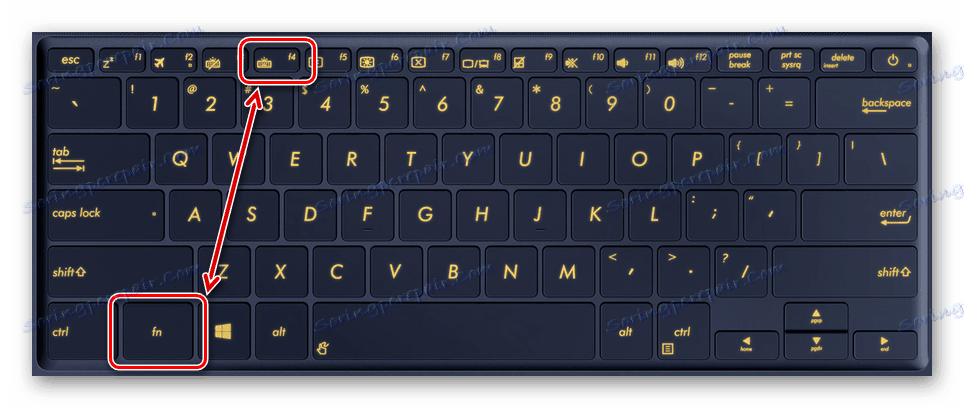

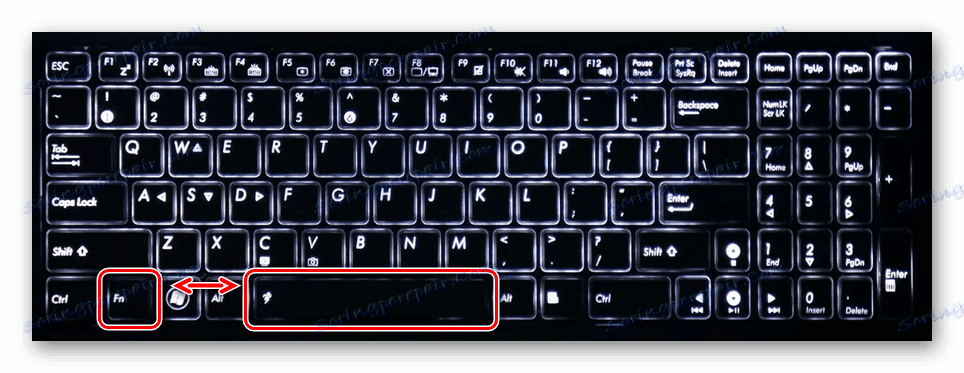
Napomena: Alat za sustav nije moguće onemogućiti označavanje.
Ovo zaključuje ovaj članak jer prema specifikaciji ASUS, pozadinsko osvjetljenje se ne može isključiti drugim tipkovnim prečacima. Ako se na vašem prijenosnom računalu koriste druge kombinacije, obavijestite nas u komentarima.
